Kaip naudoti "iPhone" su nulaužtu pagrindiniu mygtuku

Skaldytas namų mygtukas gali sukelti problemų ir gali atrodyti, kad prietaisas yra praktiškai nenaudingas tol, kol jis nebus sureguliuotas ar pakeistas. Nepaisant to, jūs vis dar galite pasiekti mygtuką "Pagrindinis", naudodami tvarkingą triktį.
Raktas yra iOS "AssistiveTouch" funkcija, apie kurią jau minėjome anksčiau. "AssistiveTouch" veikia, pateikdamas nedidelį mygtuką pagrindiniame ekrane. Kai jį paliessite, pasirodys patogus meniu, leidžiantis pasiekti veiksmus, kurie paprastai yra įjungiami naudojant gestus arba mygtukus.
Jei sugedote namų mygtuką, galite įjungti AssistiveTouch, atidarydami "iPhone" nustatymus. Eikite į "Bendrosios".
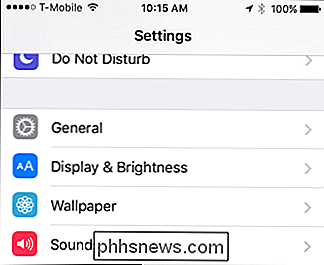
"Bendrieji nustatymai" bakstelėkite "Prieinamumas".
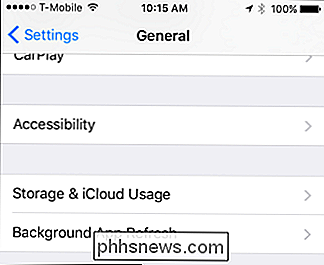
Dabar, kai esate prieinamumo nustatymuose, galite atidaryti "AssistiveTouch" nustatymus.
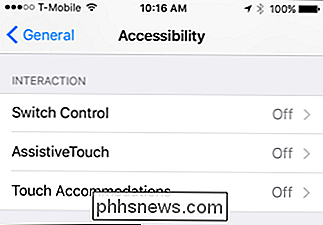
Čia turite kai kurios galimybės. Pirma, galite tiesiog paliesti "AssistiveTouch", kad įjungtumėte.
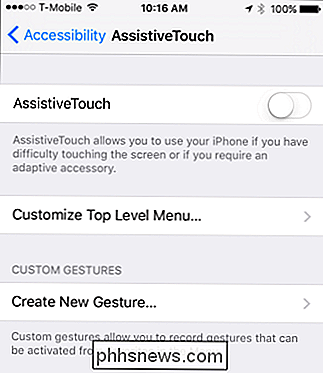
Taip pat galite jį tinkinti iš šio meniu. Bakstelėkite bet kurią piktogramą, kad pakeistumėte funkciją.
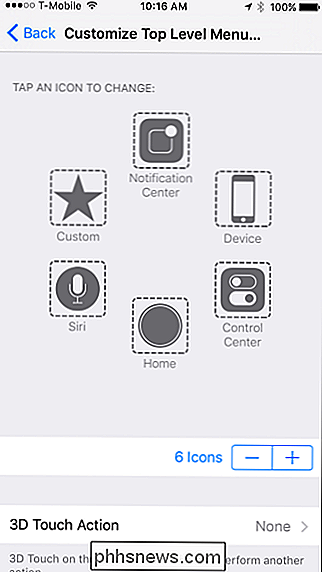
Bus atidarytas naujas ekranas, kuriame bus daug alternatyvų.
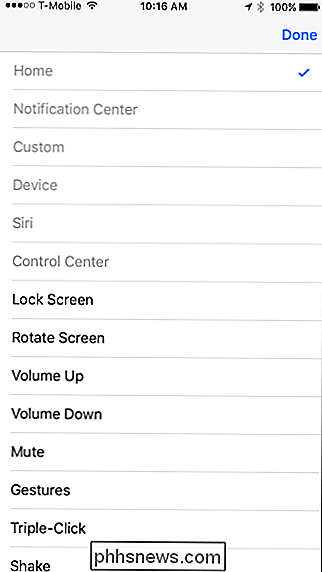
Meniu AssistiveTouch nėra pakankamai mygtukų? Galite pridėti dar du, iš viso 8, paliesdami simbolį "+" žemiau arba galite sumažinti numerį, paliesdami simbolį "-".
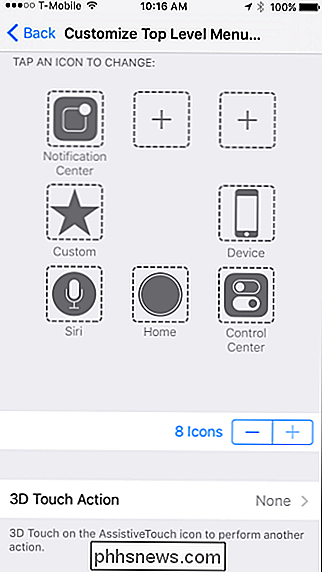
Be to, jūs galite priskirti veiksmą "AssistiveTouch" mygtukui, kai jūs kreipiatės "3D Touch", tai reiškia, kad galite lengvai spausti, norėdami paskambinti konkrečiu veiksmu. Taigi, jei į meniu "AssistiveTouch" pridedate daugiau piktogramų, yra bent 9 funkcijų gebėjimas.
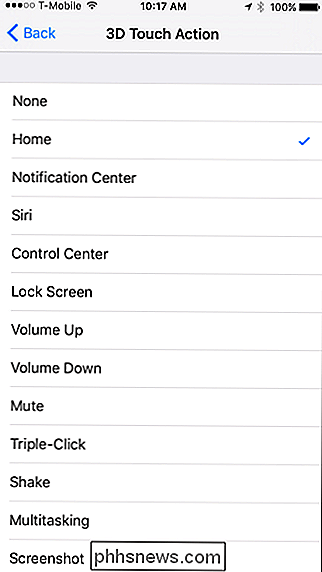
Įjungus "AssistiveTouch" meniu, jūsų įrenginio ekrano krašte bus rodomas nedidelis mygtukas. Galite paliesti ir vilkite, kad jį perkeltumėte kraštu, kur tik norite. Kai bakstelėsite, meniu AssistiveTouch pasirodys per jūsų pagrindinį ekraną. Jau jūs galite pamatyti, kaip tai naudinga, jei jūsų namų mygtukas neveikia.
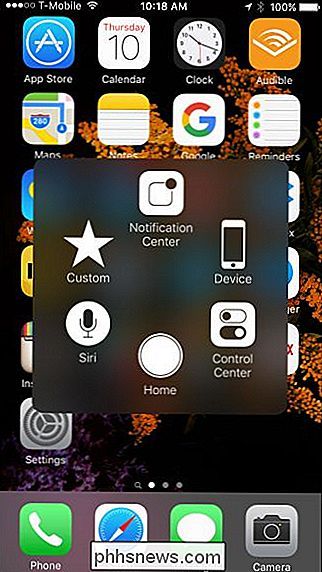
"AssisttiveTouch" meniu gali būti daug, kad išplės jūsų "iPhone" ar "iPad" funkcionalumą. Nors visos šios funkcijos jau egzistuoja per "swipes" arba paspaudus mygtukus, tai visi jie yra ekrane viename lengvai prieinama meniu. Nepamirškite, kad pasidarysite "Control Center", ar galbūt jį išjungėte? Nėra problemų, kai norėtumėte patekti į "Control Center", tai yra "AssistiveTouch".
Žinoma, tai nekeičia gero senamadiško mygtuko "Pagrindinis" ir nėra skirtas, bet tai gali būti naudinga priemonė vietoj brangių pakeitimų ar remonto. Jei kas nors tai leis jums naudoti savo įrenginį, kol paliksite "Genius Bar" paskyrimą.

Kaip padaryti jūsų "Windows 10" kompiuterio paleidimą greičiau
" "Windows 10" siūlo paleisties programų tvarkytuvę, kurią gali naudoti bet kuris "Windows" vartotojas. Tai integruota į operacinę sistemą ir paprasta suprasti - ji net parodo, kurios programos daugiausia sulėtins paleidimą. "Windows" kompiuteriai dažniausiai įkeliami lėčiau, kai įdiekite daugiau darbalaukio programų, kurių daugelis papildo paleidimo procesą ir automatiškai paleidžiama kiekvieną kartą paleidus kompiuterį.

Kodėl Windows slaptažodis nėra pakankamas jūsų duomenų apsaugai
Taigi, jūs nustatėte slaptažodį savo "Windows" nešiojamojo kompiuterio ar darbalaukio kompiuteryje, o jūs visada atsijungiate arba užrakinate ekraną, kai paliekate tai vienas. Tai vis tiek neapsaugos jūsų duomenų, jei jūsų kompiuteris bus pavogtas. "Windows" slaptažodis padeda saugiai ir sąžiningai žmonėms apsaugoti kompiuterį nuo atsitiktinio neteisėtos prieigos.



